Kako nastaviti Microsoft OneDrive za Mac
Kaj je treba vedeti
- Odprite Mac App Store in tip OneDrive v iskalni vrstici. Izberite Pridobite da prenesete aplikacijo.
- Kosilo OneDrive in vnesite podatke o svojem Microsoftovem računu.
- Kliknite Izberite lokacijo mape OneDrive in izberite lokacijo.
V tem članku je razloženo, kako nastaviti in uporabljati Microsoft OneDrive za Mac v sistemu macOS 10.12 ali novejšem. Vključuje informacije o izbirnih plačljivih načrtih za shranjevanje.
Kako namestiti Microsoft OneDrive v računalnike Mac z macOS Sierra (10.12) ali novejšim
Za OneDrive potrebujete Microsoftov račun in OneDrive za Mac. Oba sta brezplačna. Če še nimate Microsoft ID-ja, pojdite na zaslon za prijavo Microsoft ID in kliknite Ustvarite Microsoftov račun.Ko vnesete zahtevane podatke in ustvarite geslo, imate nov Microsoftov ID.
Prenesite brezplačno aplikacijo OneDrive iz trgovine Mac App Store. Na voljo je s 5 GB prostora za shranjevanje v oblaku, več pa je na voljo za doplačilo.
-
Odprite Mac Trgovina z aplikacijami s klikom na njegovo ikono na Docku. Vrsta
OneDrive v iskalni vrstici, da poiščete aplikacijo in izberete Pridobite da ga prenesete.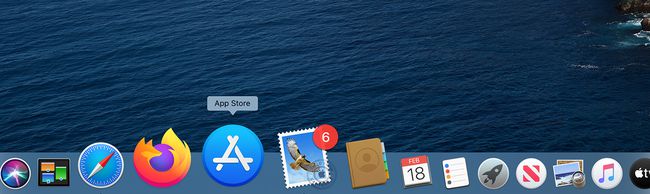
Druga možnost je, da pritisnete Ukaz+Preslednica, poiščite App Store in jo kliknite, ko se prikaže v rezultatih iskanja.
-
Zaženite OneDrive in vnesite poverilnice za svoj Microsoftov račun.

-
Če želite dokončati namestitev, izberite lokacijo za mapo OneDrive. Kliknite Izberite lokacijo mape OneDrive. Postavite ga lahko kamor koli na vaš Mac, vključno z namizjem.
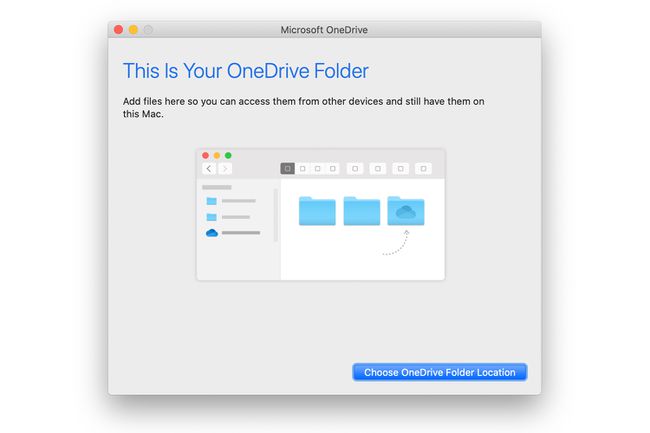
Kako uporabljati OneDrive za Mac
Microsoft OneDrive je rešitev za shranjevanje in sinhronizacijo v oblaku, ki deluje na Mac, PC in mobilnih napravah z dostopom do interneta. Ko namestite OneDrive na svoj Mac, se zdi, da je le še ena mapa. Spustite datoteko ali mapo katere koli vrste v mapo OneDrive in podatki se takoj shranijo v OneDrive sistem za shranjevanje v oblaku.
Dostopajte do mape OneDrive s spletnim brskalnikom. Dostop na podlagi brskalnika vam omogoča, da uporabite shrambo v oblaku na kateri koli računalniški platformi, ki jo uporabljate, ne da bi morali namestiti aplikacijo OneDrive. Do OneDrive lahko dostopate tudi s svojega iPhone in iPad, tako da prenesete datoteko Aplikacija OneDrive za naprave iOS.
OneDrive se lahko uporablja skupaj z drugimi storitvami za shranjevanje v oblaku, vključno z Appleov iCloud, Dropbox, in Google Drive. Nič vam ne preprečuje, da bi uporabili vse štiri in izkoristili brezplačne stopnje shranjevanja, ki jih ponuja vsaka storitev.
OneDrive deluje podobno kot katera koli druga mapa na vašem Macu. Edina razlika je v tem, da so podatki v njem shranjeni tudi na oddaljenih strežnikih OneDrive. V mapi OneDrive boste našli označene privzete mape dokumenti, Slike, Priloge, in Javno. Dodate lahko poljubno število map in ustvarite kateri koli sistem organizacije, ki vam ustreza.

Dodajanje datotek je tako preprosto, kot da jih kopirate ali povlečete v mapo OneDrive ali ustrezno podmapo. Ko vstavite datoteke v mapo OneDrive, do njih dostopajte iz katerega koli računalnika Mac, PC ali mobilne naprave, ki ima nameščen OneDrive. Do mape OneDrive lahko dostopate tudi iz katerega koli računalnika ali mobilne naprave prek spletnega vmesnika.
Aplikacija OneDrive deluje kot element menijske vrstice, ki vključuje stanje sinhronizacije za datoteke, shranjene v mapi OneDrive. Prilagodite nastavitve tako, da izberete element menijske vrstice OneDrive in kliknete tri pike Več gumb. Nastavljeni ste in imate 5 GB prostega prostora za uporabo. Če ugotovite, da potrebujete več prostora za shranjevanje v oblaku, je na voljo za razumno plačilo.
Načrti OneDrive
OneDrive trenutno ponuja le nekaj stopenj storitev, vključno z načrti, ki so združeni z Microsoft 365.
| Načrtujte | Skladiščenje | Cena/mesec |
|---|---|---|
| OneDrive Basic 5 GB | 5 GB skupnega prostora za shranjevanje | prost |
| OneDrive 100 GB | 100 GB skupnega prostora za shranjevanje | $1.99 |
| OneDrive + Microsoft 365 Personal | 1 TB za 1 uporabnika | $6.99 |
| OneDrive + družina Microsoft 365 | Po 1 TB za 6 uporabnikov | $9.99 |
